win7小米驱动安装教程非常简单,如果你要手机,或者在电脑段下载手机软件,那么这款驱动程序一定会帮助你,小米手机驱动,将小米手机与电脑连接,如果只使用U盘功能,当然不需要驱动。如果你需要与豌豆荚、91助手等工具管理小米手机,那么就不得不下载本款驱动哦。
- 2014-11-07小米驱动
小米手机/平板驱动安装方法
一、准备
(1)下载吧已提供官方版本的小米驱动下载。
(2)小米usb调试模式开启参考小米平板开发者选项/USB调试开启方法。
二、3种模式下的驱动识别
开机状态下,关闭USB调试后将小米手机连接至电脑,手机被识别为便携设备。而将USB调试打开,则被识别为Android Phone和便携设备,在fastboot模式下被识别为fastbootinterface。
(1)Fastboot模式
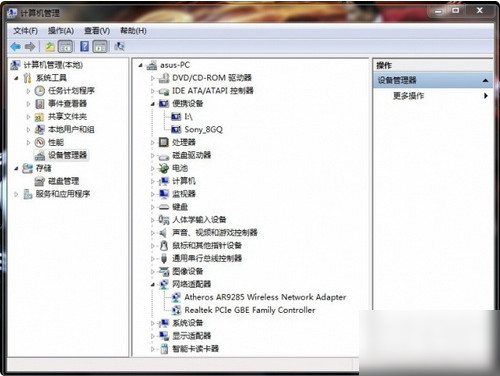
(2)USB调试开启
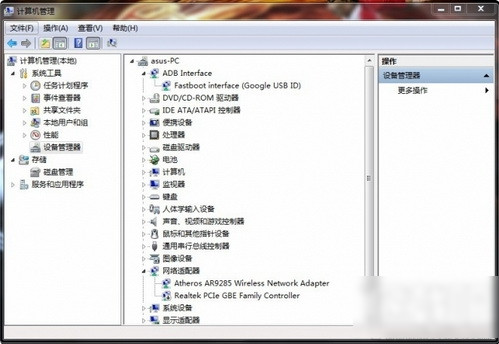
(3)USB调试关闭
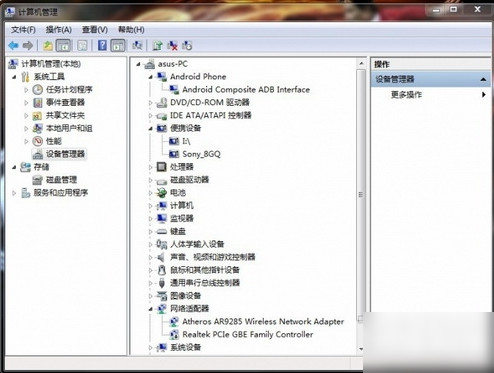
三、驱动安装具体步骤
以开启USB调试模式、win7系统下安装驱动为例,安装步骤依次为:
1. 手机开启USB调试,连接电脑,右键点击桌面上的“计算机”(XP为“我的电脑”)>“管理”>设备管理器
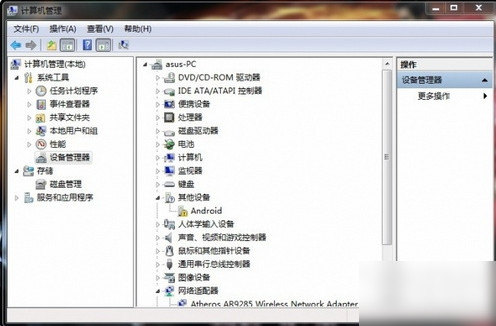
2、右键点击“android”>“更新驱动程序软件”>“浏览计算机以查找驱动程序”
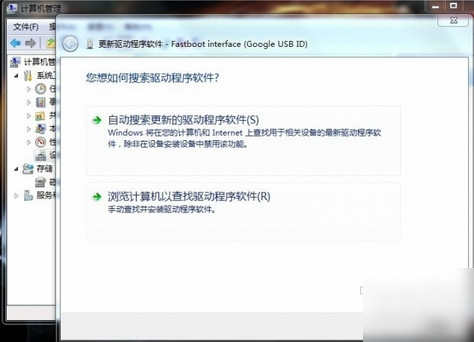
3、首先找到刚才下载的小米驱动压缩包,右键点击并选择“解压到当前文件夹”。回到驱动安装界面,选择小米驱动文件夹“xiaomi_usb_driver”,然后点击下一步。
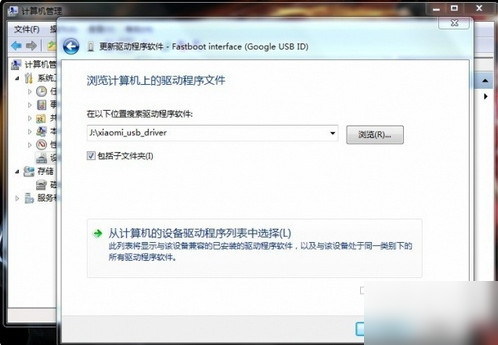
4.若跳出Windows安全警告,点击“始终安装此驱动程序软件”即可。
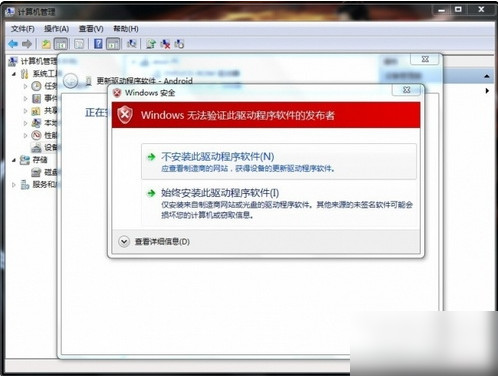
5、不出意外,小米驱动就安装成功啦!
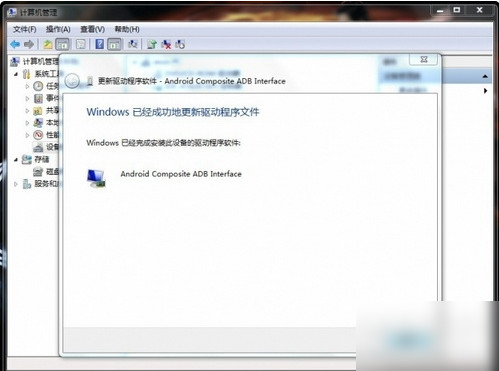
四、驱动程序信息
驱动的安装,其实是将驱动程序文件复制到系统文件夹下,确定驱动程序的安装是否正确,查看信息即可。
(1)fastboot模式下的驱动信息
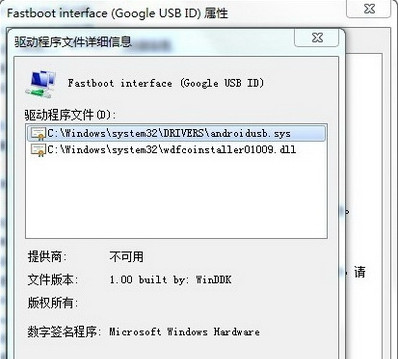
(2)开启USB调试模式下的驱动信息
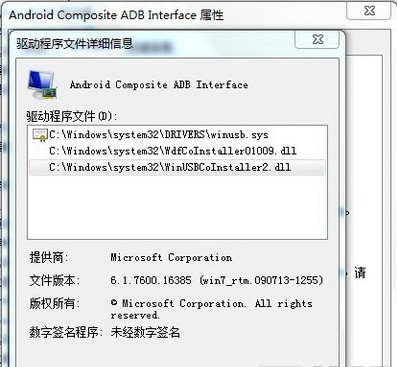
(3)关闭USB调试模式下的驱动信息
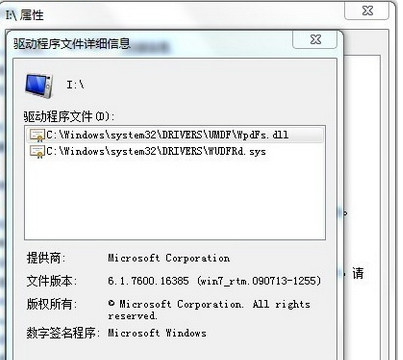





 2019中级会计职称题库软件 v1.0.0 安卓版
2019中级会计职称题库软件 v1.0.0 安卓版 米乐影视
米乐影视 武汉观最新手机版
武汉观最新手机版